
Como fazer backup do telefone Android - Um guia passo a passo em 2025

Fazer backup do seu telefone Android é crucial para proteger suas memórias, mensagens, resultados de jogos e outros dados valiosos. Em caso de roubo, perda ou dano, um backup garante que você não perderá esses momentos preciosos. Além disso, é útil quando a memória do seu dispositivo está cheia ou quando você deseja trocar de telefone.
Felizmente, o backup tornou-se um processo contínuo, que não requer conhecimentos técnicos. Isso pode ser feito automaticamente durante a configuração inicial ou manualmente, conforme necessário. A restauração de dados é igualmente fácil, muitas vezes exigindo apenas um login na sua conta do Google. Existem vários métodos, incluindo o uso do seu computador, aplicativos de terceiros ou o próprio Google. Continue lendo para descobrir como fazer backup do seu telefone Android de maneira eficaz.
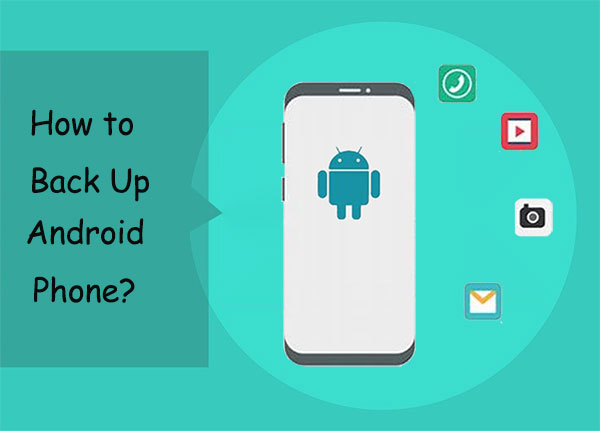
Se você deseja uma maneira rápida de fazer backup de um telefone, use Coolmuster Android Backup Manager . Esta é uma ferramenta maravilhosa de backup e restauração Android que permite fazer backup e restaurar seu Android com um clique. Este aplicativo é extremamente eficaz e fácil de usar.
Quando se trata de compatibilidade, este aplicativo suporta Android 6.0 e versões posteriores (incluindo Android 15). Suporta a maioria dos dispositivos Android , incluindo OPPO, Xiaomi, Motorola, Huawei, Samsung, etc.
Principais recursos do Coolmuster Android Backup Manager :
Como faço backup de todo o meu telefone Android com Android Backup Manager?
01 Baixe, instale e inicie o aplicativo no computador.
02 Conecte o dispositivo a este computador usando o cabo USB. Assim que a conexão for bem-sucedida, a interface principal aparecerá.

03 Selecione “Backup” e escolha os tipos de arquivos desejados. Selecione o local onde deseja salvar seus arquivos de backup no computador. Toque em "Fazer backup".

Guia de vídeo
Uma das maneiras mais fáceis e convenientes de fazer backup do seu telefone Android é usando sua conta do Google. Os telefones Android vêm com serviços de nuvem integrados, simplificando o salvamento de dados importantes, como contatos, eventos de calendário, fotos e dados de aplicativos. O Google oferece um serviço de backup gratuito via Google Drive, e você pode acessar esse serviço diretamente no menu de configurações do seu telefone. Veja como você pode fazer backup do seu telefone Android com uma conta do Google:
Passo 1. Vá em “Configurações” no seu celular Android .
Passo 2. Role para baixo e toque em “Google”.
Passo 3. Em "Serviços e Preferências do Google", selecione "Backup".
Passo 4. Você verá uma opção chamada “Fazer backup no Google Drive”. Certifique-se de que esteja ligado.

Passo 5. Se você possui o Google One, ele será exibido aqui, mostrando quanto armazenamento está disponível.
Etapa 6. Abaixo do botão de alternância para backup do Google Drive, toque em "Fazer backup agora" para iniciar o processo de backup.
Se estiver procurando uma maneira mais fácil de fazer backup de alguns arquivos rapidamente, você pode usar o File Explorer em seu computador Windows . Infelizmente, esta técnica só funciona para copiar e acessar vídeos, fotos e músicas do seu dispositivo Android .
Abaixo está o procedimento para transferir seus dados Android para o seu computador via File Explorer:
Passo 1. Conecte seu dispositivo Android ao PC por meio do cabo USB.
Passo 2. Ative o modo "Transferir arquivos/MTP". Se você estiver usando uma versão antiga do sistema operacional Android , deslize a barra de notificação e arraste-a para baixo. Em seguida, toque na notificação de conexão USB do computador para obter as opções de conexão.

Etapa 3. Selecione o dispositivo Android em seu Explorador de Arquivos.
Passo 4. A partir daí, você pode arrastar e soltar ou copiar e colar seus dados do Android para o computador.

Como você faz backup de um telefone Android ? Se você é um usuário Mac , pode transferir arquivos do seu dispositivo Android para um computador Mac . No entanto, muitas vezes requer o uso de software especializado de transferência de arquivos Android . Aqui estão algumas etapas simples para ajudá-lo a criar um backup seguro de todos os dados importantes do seu Mac :
Passo 1. Instale o aplicativo primeiro e conecte-o ao Mac usando um cabo USB.
Passo 2. Abra o aplicativo Android File Transfer e copie seus vídeos, fotos e músicas de suas respectivas pastas. Além disso, você pode arrastar os arquivos do Android e soltá-los no Mac .

Na próxima vez que você conectar o Android ao Mac , o programa será executado automaticamente, tornando-o uma solução conveniente.
Se o armazenamento do Google Drive estiver acabando ou você preferir usar um serviço de nuvem diferente, o Dropbox é uma ótima alternativa para fazer backup do seu telefone Android . O Dropbox oferece armazenamento em nuvem que pode ajudá-lo a fazer backup de arquivos importantes, incluindo documentos, fotos, vídeos e muito mais. Veja como fazer backup do seu telefone Android usando o Dropbox:
Passo 1. Instale o aplicativo Dropbox em seu telefone Android na Google Play Store, caso ainda não tenha feito isso.

Passo 2. Depois de instalado, faça login na sua conta do Dropbox ou crie uma nova.
Passo 3. Abra o aplicativo Dropbox e você verá uma opção para fazer upload de arquivos. Você pode selecionar arquivos ou pastas específicos dos quais deseja fazer backup ou pode configurá-lo para carregar automaticamente suas fotos e vídeos.
Passo 4. Para ativar o upload automático, vá em "Configurações" no aplicativo Dropbox, encontre "Upload da câmera" e ative-o. Isso fará upload automaticamente de novas fotos e vídeos para sua conta do Dropbox.
Se você preferir fazer upload de outros tipos de arquivos, como documentos ou músicas, toque no botão “+” no aplicativo e selecione os arquivos dos quais deseja fazer backup.
Outra ótima solução que você pode usar é o Samsung Smart Switch, mas confie nele apenas parcialmente, pois pode haver erros se você tiver muitos arquivos. Além disso, o Smart Switch oferece suporte apenas a dispositivos Samsung.
Passo 1. Instale e execute o aplicativo Samsung Smart Switch em seu computador e clique em “Backup”.

Passo 2. Permita o processo de backup clicando em "Permitir" quando solicitado. O processo de backup será iniciado.
Você pode querer saber "qual é a melhor maneira de fazer backup do meu telefone Android ". Não existe uma técnica adequada que atenda às necessidades de todos. Alguns usuários optam por soluções baseadas em nuvem com backup automático para tornar as coisas eficazes, mas simples. Outros preferem criar seu backup manualmente e armazená-lo offline por segurança. Não há caminho certo ou errado aqui; ambos os métodos podem ter desvantagens dependendo das qualidades que você procura.
Destes seis métodos principais para fazer backup de um dispositivo Android , você tem todas as informações necessárias para escolher a solução que melhor se adapta às suas necessidades. Entre essas soluções, Coolmuster Android Backup Manager é recomendado para segurança ideal e garantia de que todos os dados serão copiados com segurança.
Artigos relacionados:
Backup completo Android : 4 melhores maneiras de fazer backup de tudo no telefone Android
Backup Android para cartão SD: como fazer backup de telefone/tablet Android para cartão SD
Faça backup de fotos para Android : os 8 principais métodos diretos
[Etapas simples] Como fazer backup de um telefone Android com tela quebrada?





